海外イベントのチケットに関しては、「安全に買えるか」というのが最重要な点です。安全に買えるかというのは、手元にチケットが届くというだけの問題はなく、チケットのデジタル化により、私たちのように日本からアメリカに行くと、「インターネットが接続できない可能性がある」問題が生じます。
国内のスマートフォンは、自動的にインターネットに接続してくれますが、アメリカに行けば、wifiをつなげないとインターネットを見れないような方も出てきますし、常に「万が一」を想定しておく必要があります。
その点、公式サイトで買うと、「万が一」の場合も球場の窓口でサポートを受けることができますので、安心感があります。
ここでは、公式サイトから買う方法をご案内いたします。
エンゼルスのチケットを購入してみる
(1)球団のサイトにアクセスする
まずは球団の公式サイトへアクセスしてみます。
するとこのような英語のページが表示されます。
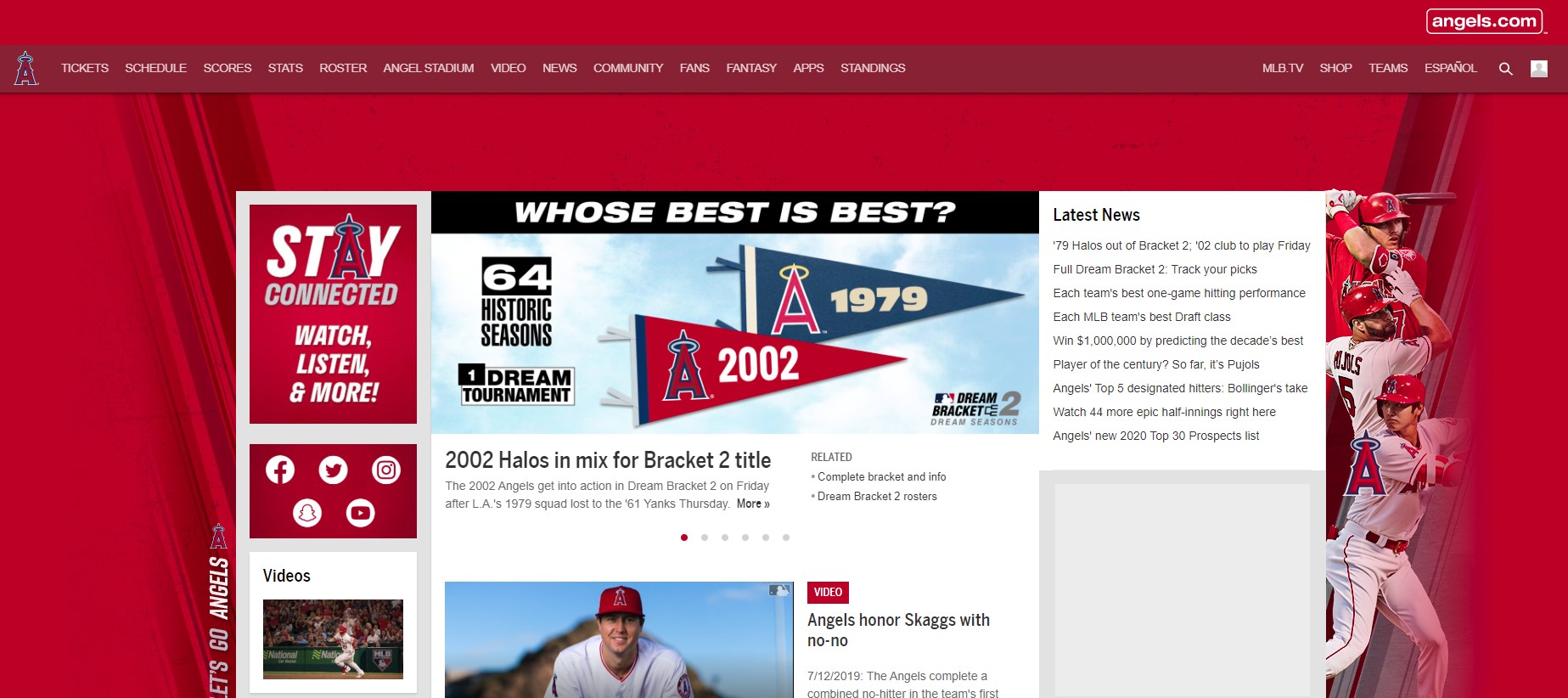
(2)scheduleをクリック
ナビには、tickets / scheduleなどありますが、scheduleから行くのが一番わかりやすいです。
Ticketsのページはいろいろなプランの案内があるので、ここは、scheduleから行きましょう。
ここでは2020年9月を例にします。
赤色がホームゲーム、白色がビジターゲームです。
スケジュールが表示され、緑色のアイコンがありますので、そこをクリックします。この緑色のアイコンが表示されてない場合は、まだ発売前か売り切れということになります。通常、スケジュールが出るは9月になりますので、早い時期に次のシーズンのチケットを探しても緑色のアイコンがありません。
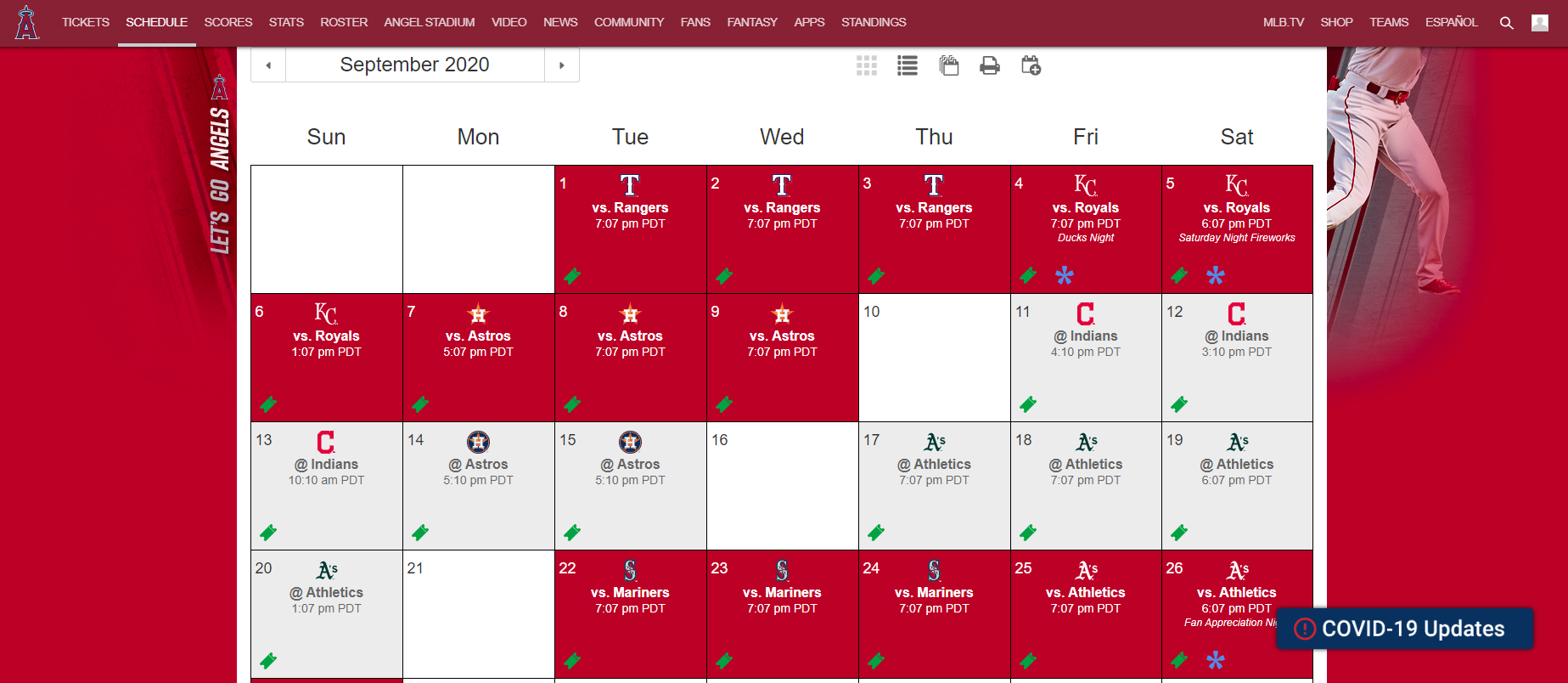
(3)緑色のアイコンをクリック
緑色のアイコンにカーソルを持っていくと、カードが表示されて、Buy Ticketsというボタンが出ます。
ここをクリックすると別枠で、エンゼルスタジアムの座席表が表示されます。
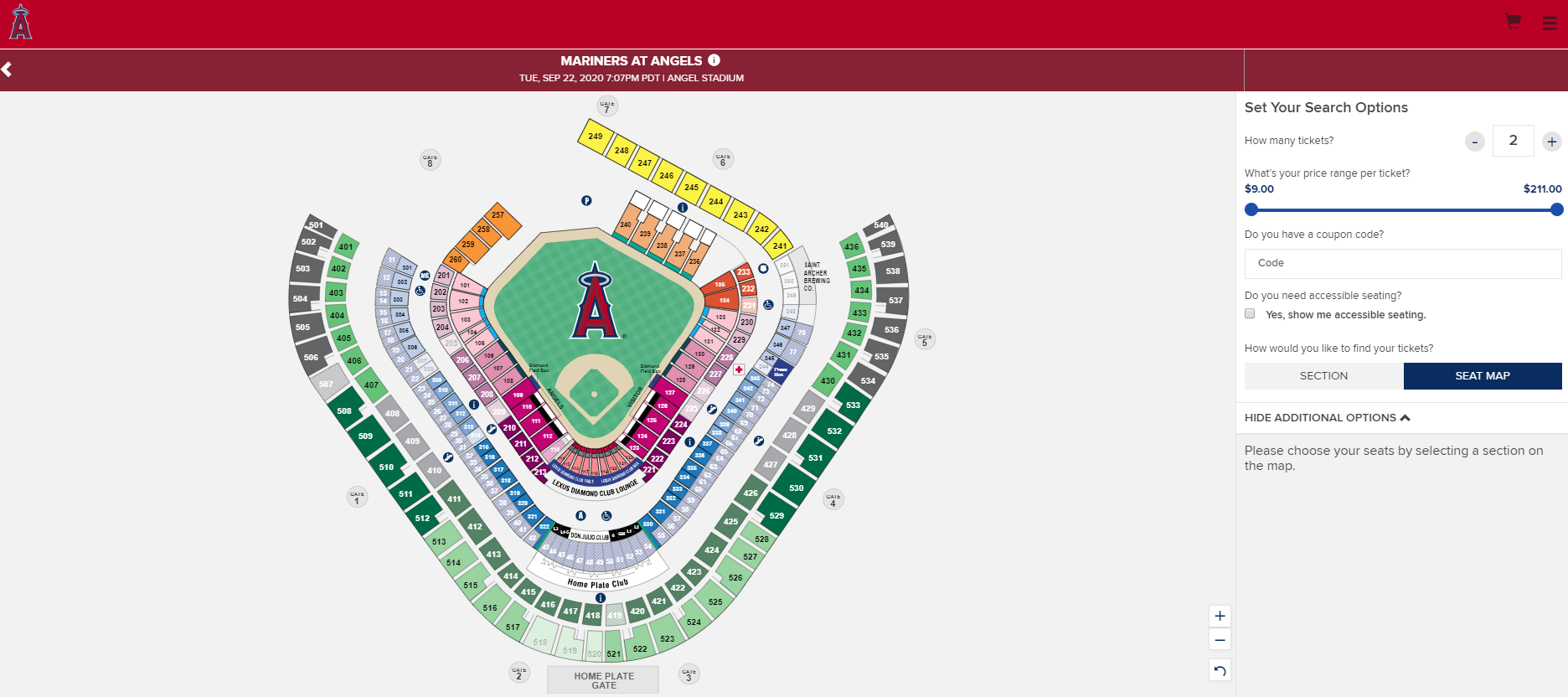
(4)チケットの探し方、選び方-1
ポイントは以下になります。
黒丸 ここは座席表を拡大したり、縮小したりするところです。
赤丸 チケット枚数です。
青丸 座席表から座席を選択する場合にこちら側が紺色になります。
緑丸 座席表に色がついているところは基本的には、チケットがあるエリアです。
黄丸 薄い色のところはチケットがないセクションです。
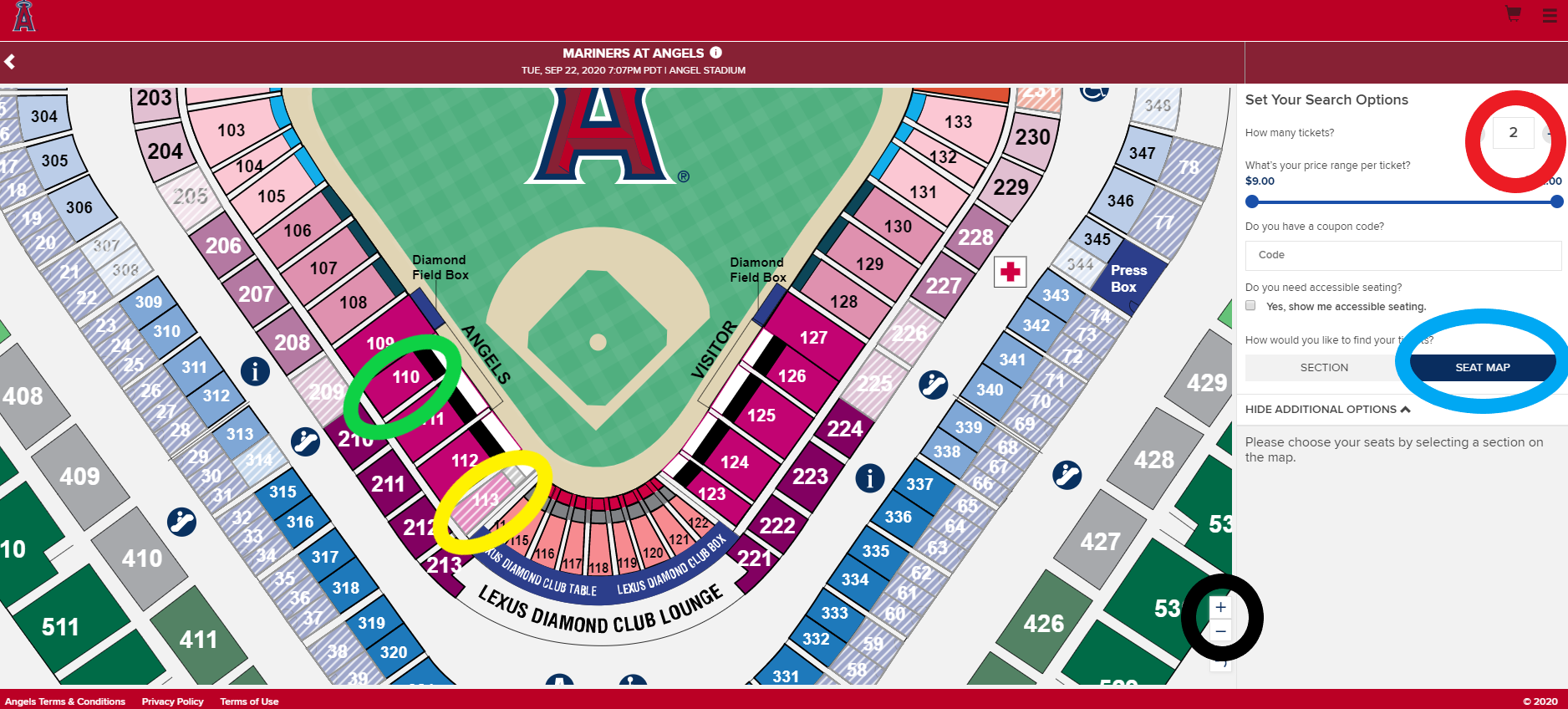
(5)チケットの探し方、選び方-2
ここでは、セクション110の座席を買うことを前提に進めます。
座席表のセクション110をクリックします。
すると以下のような表示になります。
赤色のポチは買える座席、灰色のポチは売り切れの座席になります。
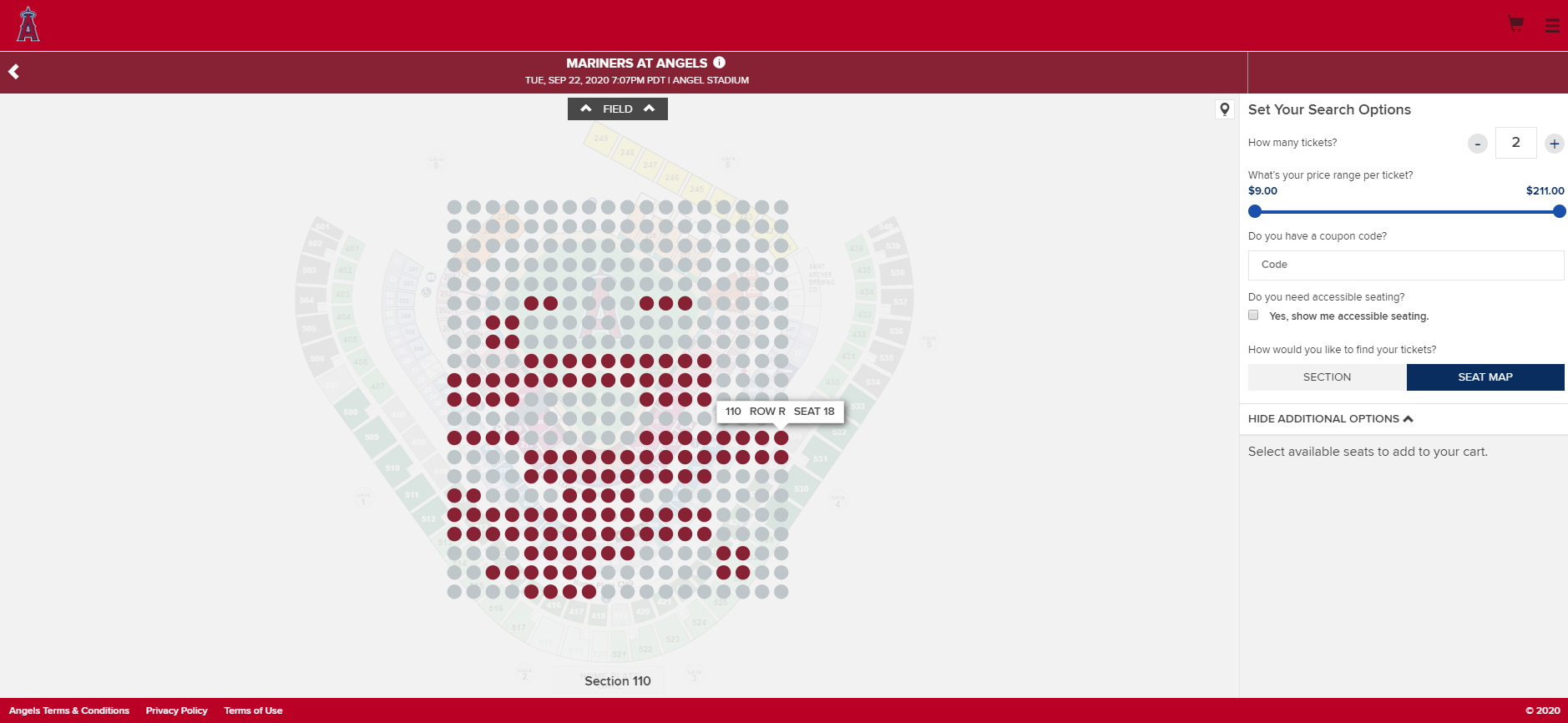
(6)チケットの探し方、選び方-3
少しわかりづらいのは、どっちがどっち側かという点です。
一応、「フィールド」が上に表示されていますので、この場合は、上がフィールドに近い座席になります。
Rowというのが列になります。110の場合は、Cが最前列ですので、Cに近いアルファベットほどフィールドに近い座席になります。
座席番号(Seat)は、1から18まであります。
1と18が通路側になり、座席番号18がセクション111側になります。
ここでは、110のR列、座席番号18を買うことで進めます。
買いたい座席にカーソル持っていき、クリックします。
すると、赤ポチが紺色になります。
右側には、座席の詳細が表示されます。
この座席を買う場合は、CONTIUNEをクリックします。

(7)チケットの購入へ-1
初めて買う場合は、ここでアカウントを作ることになります。
Eメールアドレス
パスワード
を入力し、SIGN UPをクリックします。
*パスワードは、8文字から15文字で決めてください。
必ず、大文字のアルファベット、小文字のアルファベット、数字を組み合わせます。
例 Abcd1234
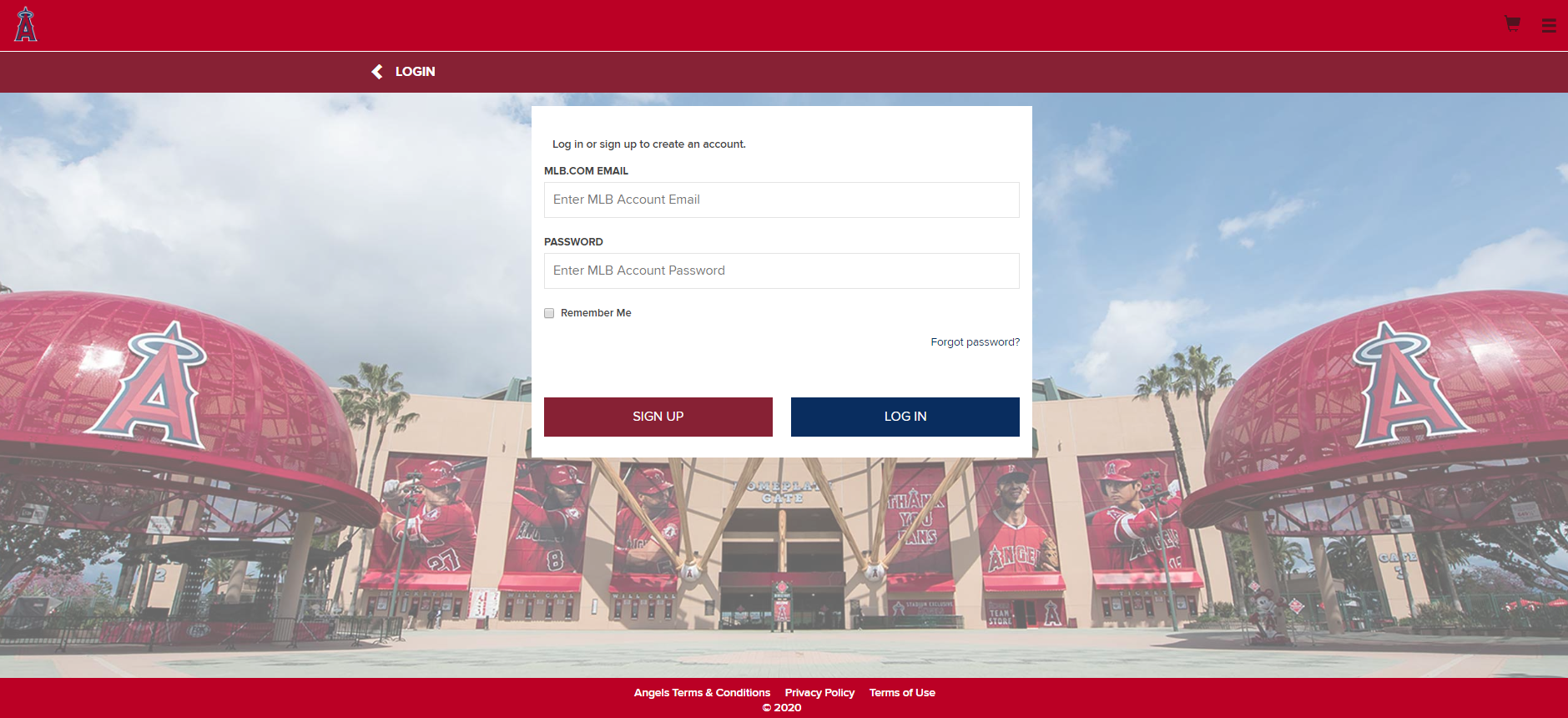
(8)チケットの購入へ-2
次のページでは、名前を入力します。
再度、パスワードを確認用として入力して、SIGN UPをクリックします。

(9)チケットの購入へ-3
アカウントができた表示になります。
CONTIUNEをクリックします。
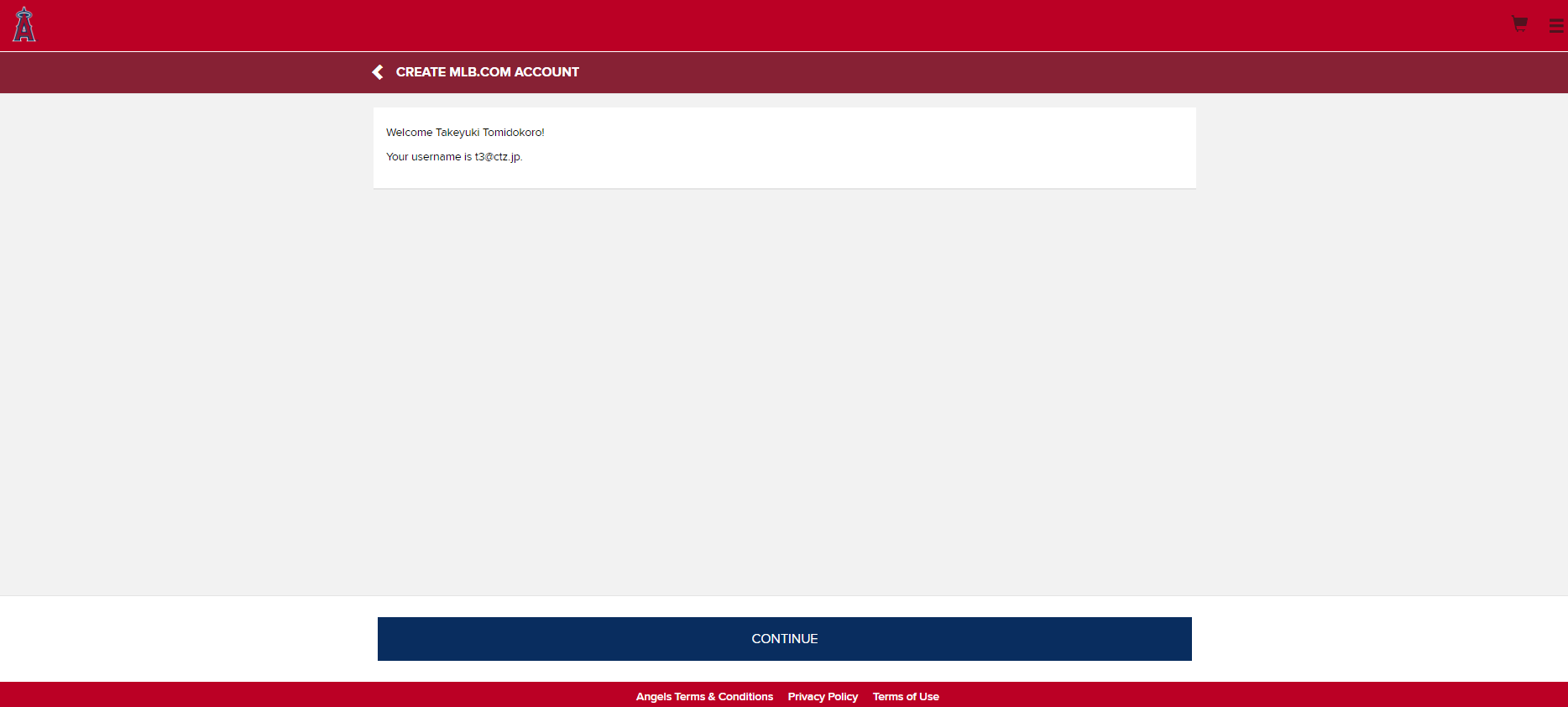
(10)チケットの購入へ-4
次のページが最終的な購入ページになります。
チケットは購入後、キャンセルや変更ができません。
最低でも観戦日は間違いないか、必ず確認してください。
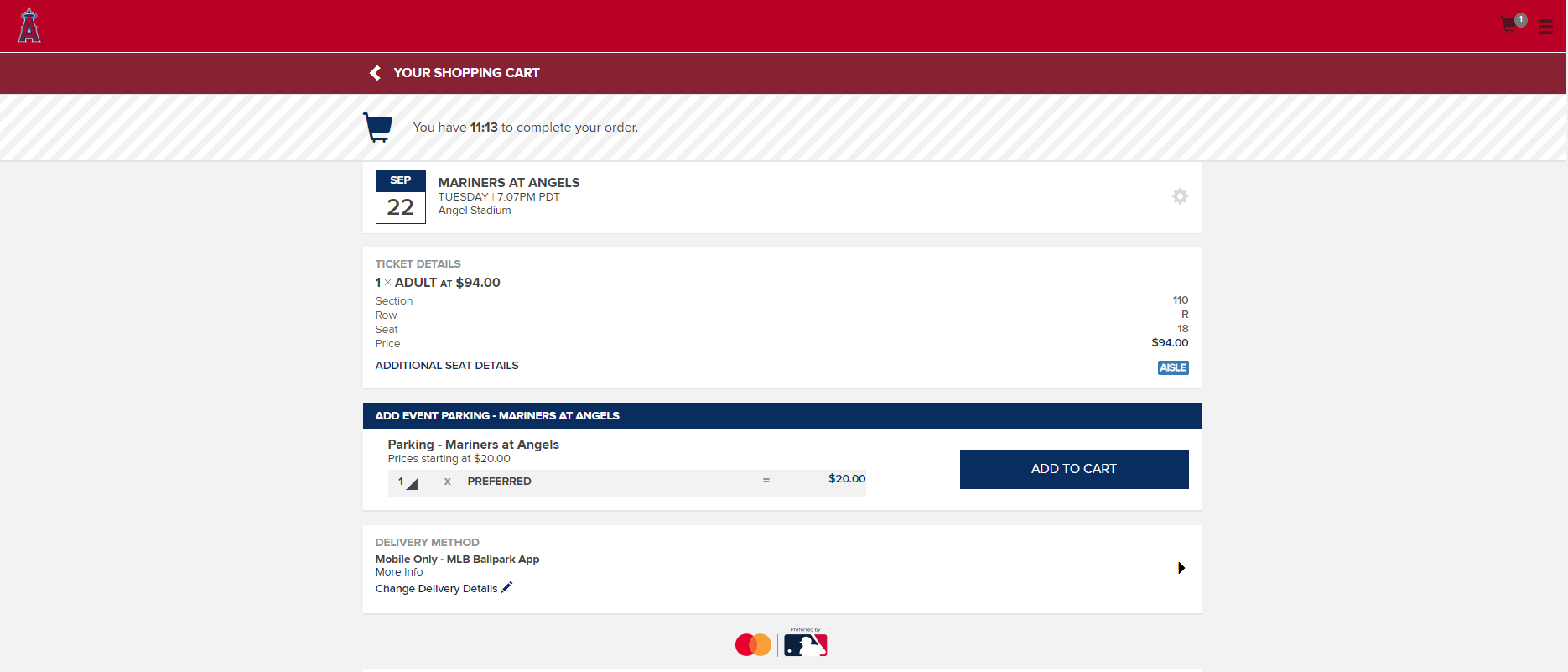
(11)チケットの購入へ-5
下のほうに行くと、PAYMENT METHODという項目があります。
ここは支払い方法を入力します。
+ADD NEW PAYMENT METHOD
をクリックします。

(12)チケットの購入へ-6
支払いはクレジットカードになります。
AMEX、マスターカード、VISAカード、Discoverカードが使えます。
後は、必要事項(住所など)を入力します。
重要
アカウントを作るのにポイントになるのは、
POSTAL CODE
です。
ここは、半角のハイフンがないとエラーになりますので、
例えば郵便番号が1040032であれば、
104-0032
と入力します。
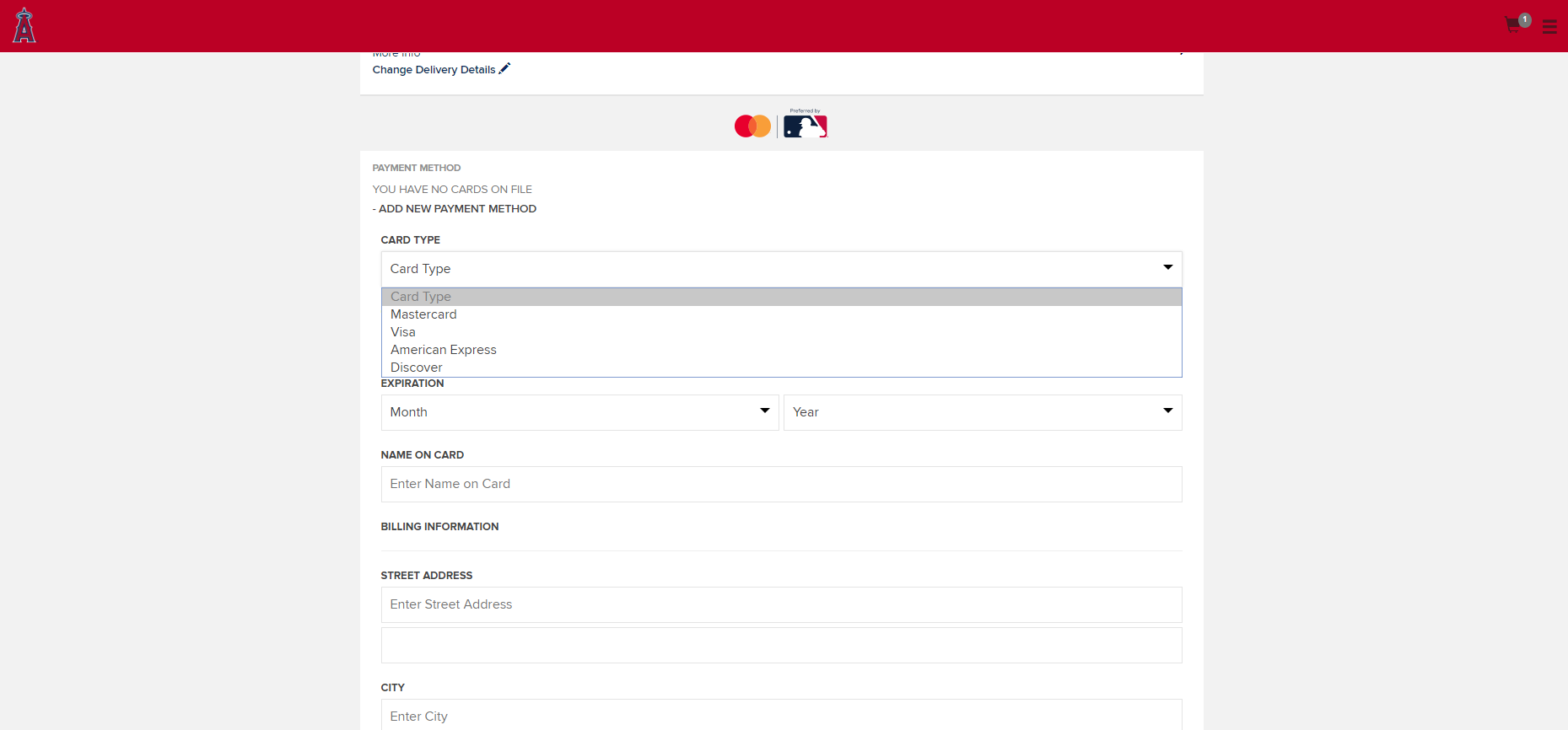
(13)チケットの購入へ-7
住所、カードの入力がスムーズに行くと、先ほどの最終ページに戻ります。
後は、CVC2というところ(赤丸)に、クレジットカードのセキュリティコードを入力します。
ここでようやく総額が出ます。
94ドルのチケットですが、球団のサービス料が17.45ドル入るので総額は、111.45ドルとなります。
これで良ければ、Place Orderのボタンをクリックします。
重要
アカウントを作り、Place Orderを押すまでの時間は12分になります。
12分を超えるとチケットがリリースされてしまいますのでご注意ください。

セキュリティコードとは
セキュリティコードは、カード裏の署名欄に記載されている3桁の番になります。
AMEXの場合は、カード表の右上のところに記載されている4桁の番号が一般的です。




 https://ctz.jp/
https://ctz.jp/